免费下载微软原厂Win11镜像安装文件
- 分类:Win11 教程 回答于: 2022年11月09日 09:02:19
工具/原料:
系统版本:win11
品牌型号:联想小新Air 13 Pro
微软官网下载Win11镜像文件:
首先我们打开微软官网https://www.microsoft.com/zh-cn/software-download/windows11,然后在微软官网的软件下载里面的下载Windows 11,创建 Windows 11 安装→点击【立即下载】
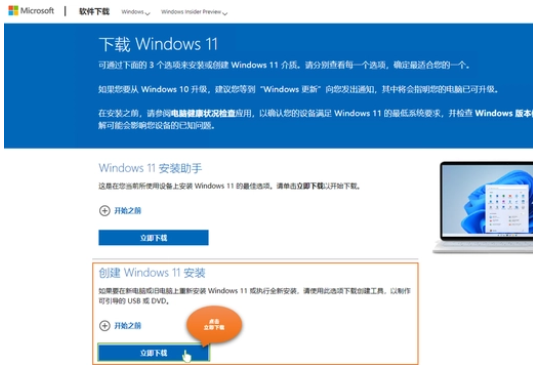
2.运行win11创建下载工具。

3.点击【是】运行 Win11 下载创建工具。

4.点击【接受】。

5.选择我们需要需要的语言和版本,点击【下一步】。

6.选择我们使用的介质,U盘适用于将U盘设置为启动盘的安装方式,不是我们本篇文章要的。所以,选择【ISO文件】,点击【下一步】。

7.默认名字为 Windows.iso ,为了避免搞混,建议更名为 Win11.iso,然后点击【保存】。

8.软件会自动运行:下载Win11→验证下载→创建介质,需要一些时间才可以完成,请耐心等待。


9.创建完成之后,点击【完成】

10.文件创建完成了之后,软件会提示完成部分清理工作。

11.你就可以在相关位置,找到我们刚下载的 Win11 ISO文件

总结:
以上就是小编的分享,希望对你有所帮助,感谢您看到这里。
 有用
26
有用
26


 小白系统
小白系统


 1000
1000 1000
1000 1000
1000 1000
1000 1000
1000 1000
1000 1000
1000 1000
1000 1000
1000 0
0猜您喜欢
- win11安装蓝屏页面解决方法大全..2024/01/11
- win11一直自动关机的解决方法..2022/02/14
- Win11下载软件放哪个盘2024/03/01
- 小白装机win11教程是什么2023/03/27
- win11怎么安装ppt的图文教程2021/10/24
- Win11系统一键备份,轻松保护您的数据..2023/12/20
相关推荐
- win11笔记本一联网网络就卡怎么办..2022/10/17
- 详解win11必须有tpm芯片吗2023/04/21
- win11开机缓慢,桌面迟迟未显示..2023/12/25
- win11能否运行战国兰斯?2024/01/08
- 怎么把电脑重装系统win112022/11/04
- Win11系统与Win10对比2023/12/16














 关注微信公众号
关注微信公众号



